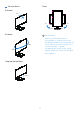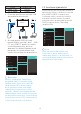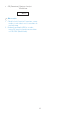User manual
Table Of Contents
- 1. Important
- 2. Configurarea afişajului
- 3. Optimizarea imaginilor
- 4. Disponibilitate alimetare și Smart Power
- 5. Funcţie de conexiune în lanţ
- 6. Proiectări pentru a preveni patologia de calculator (CVS)
- 7. Senzorul PowerSensor™
- 8. Specificaţii tehnice
- 9. Gestionarea consumului de energie
- 10. Centre de asistenţă pentru clienţi şi garanţie
- 11. Depanare şi întrebări frecvente
16
2.6 MultiView
Ce este?
Caracteristica MultiView permite
conectarea activă a două dispozitive,
astfel încât dumneavoastră să puteţi
lucra simultan cu mai multe dispozitive,
precum un PC şi un notebook. Acest
lucru face ca sarcinile complexe să
poată realizate mult mai uşor.
De ce am nevoie de acesta?
Datorită aşajului Philips MultiView cu
rezoluţie extrem de ridicată, vă puteţi
bucura de conectivitate deplină în cel
mai confortabil mod posibil, e că vă
aaţi la birou sau acasă. Cu acest aşaj,
puteţi să vă delectaţi cu mai multe surse
de conţinut, care vor aşate pe un
singur ecran. De exemplu: Poate doriţi
să aruncaţi o privire asupra uxului
audio-video cu ştiri în direct în fereastra
mică, iar în acelaşi timp să lucraţi la cel
mai recent blog al dumneavoastră. Sau
poate doriţi să editaţi un şier Excel
aat pe dispozitivul dumneavoastră
ultrabook în timp ce sunteţi conectat la
reţeaua securizată intranet a companiei,
pentru a accesa şiere cu ajutorul unui
desktop.
Cum se poate activa caracteristica
MultiView prin utilizarea meniului
OSD?
1. Apăsaţi pe butonul de cadrul
frontal pentru a accesa ecranul
meniului OSD.
Input
Picture
PowerSensor
PIP/PBP
LowBlue Mode
LightSensor
PIP / PBP Input
PIP / PBP Mode
PIP Position
PIP Size
Off
DisplayPort
Small
Top-Right
Swap
2. Apăsaţi pe butonul ▲ sau ▼ pentru
a selecta meniul principal [PIP/PBP],
după care apăsaţi pe butonul .
3. Apăsaţi pe butonul ▲ sau ▼ pentru
a selecta [PIP/PBP Mode] (Mod PIP/PBP),
după care apăsaţi pe butonul .
4. Apăsaţi pe butonul ▲ sau ▼ pentru
a selecta [PIP] sau [PBP].
5. Acum puteţi să mergeţi înapoi
pentru a seta parametrii [PIP/
PBP Input] (Intrare PIP/PBP), [PIP Size]
(Dimensiune PIP), [PIP Position] (Poziţie
PIP) sau [Swap] (Comutare).
6. Apăsaţi pe butonul pentru a
conrma alegerea.
4
MultiView în meniul OSD
• PIP / PBP Mode (Modul PIP/PBP): Există
două moduri disponibile pentru
caracteristica MultiView: [PIP] şi
[PBP].
[
PIP
]: Picture in Picture
Deschideţi o fereastră
secundară pentru o altă
sursă de semnal.
B
A (main)